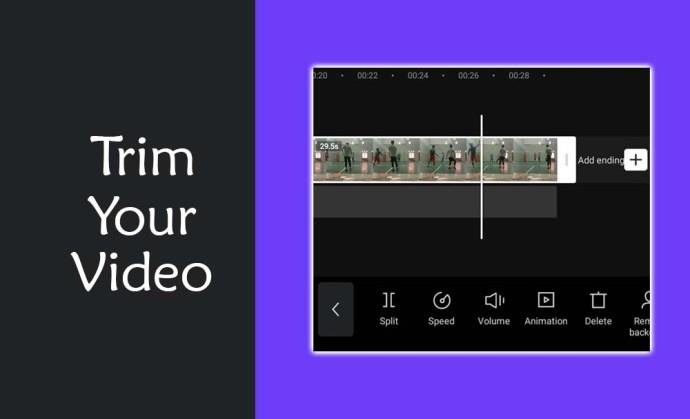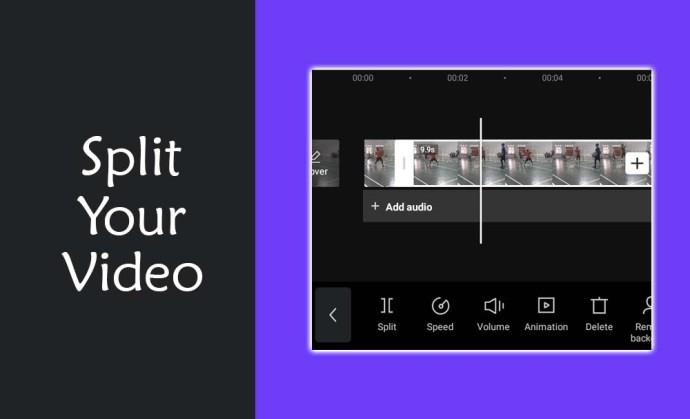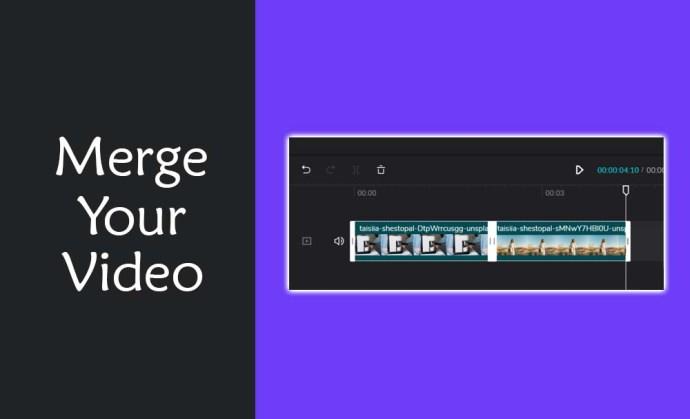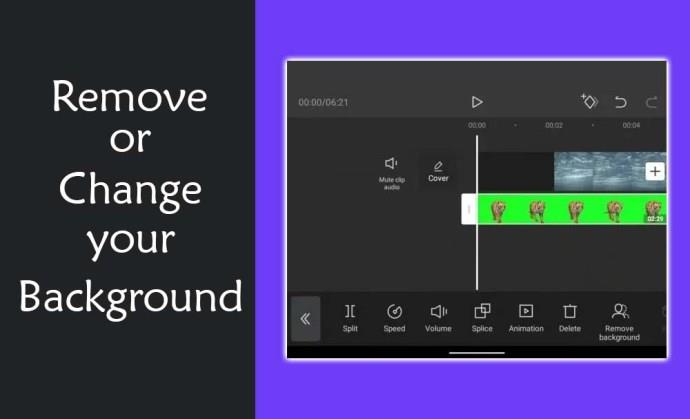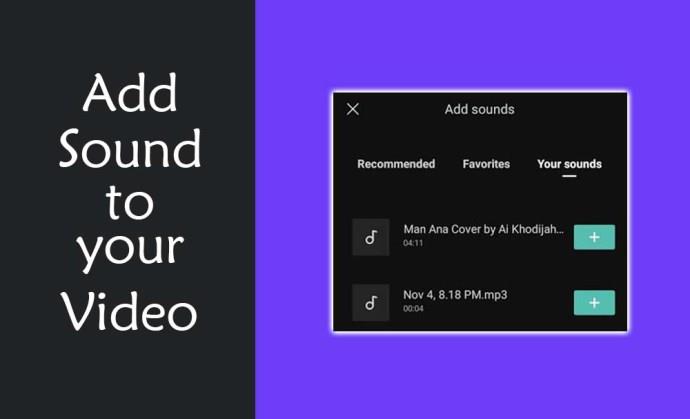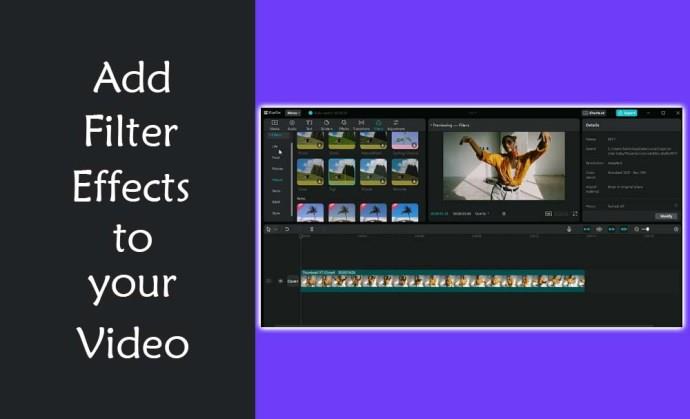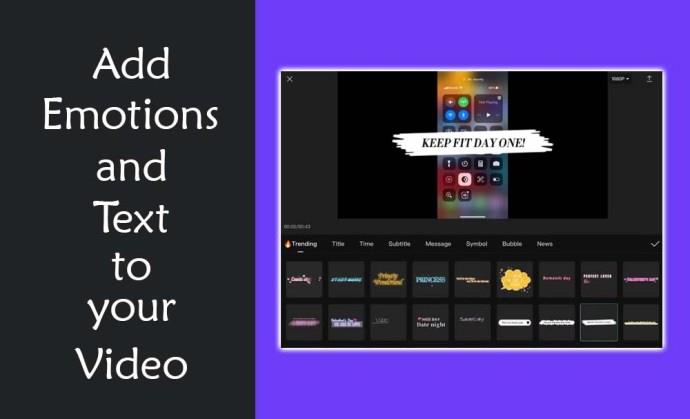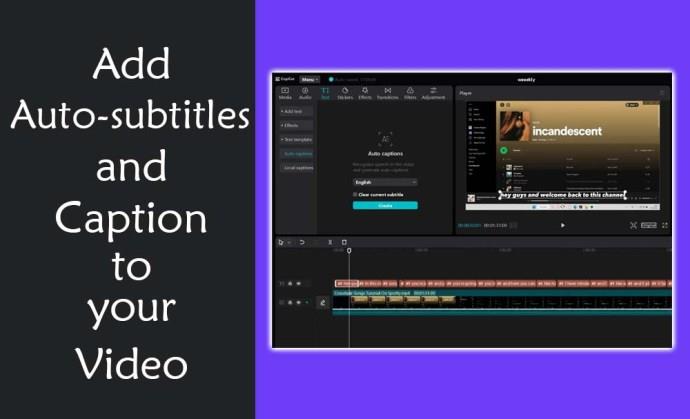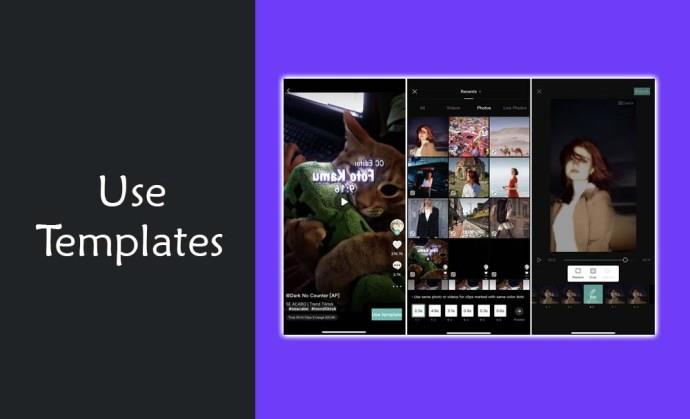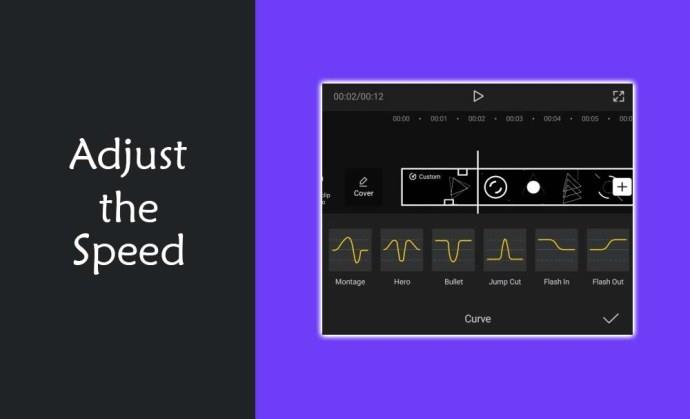Videoredigering er ikke længere en færdighed forbeholdt professionelle videoredigerere. Uden brug af kompliceret software kan du nu nemt lave fængslende videoer. Gå ind i CapCut-værktøjskassen og dens gratis redigeringsværktøjer og funktioner.

Hvis du har brug for at redigere din video, skal du ikke lede længere end CapCut. Denne artikel vil gennemgå de forskellige funktioner, der er tilgængelige gratis, og vise dig, hvorfor CapCuts popularitet ikke kun skyldes dets tilknytning til Tik Tok alene.
Trim din video
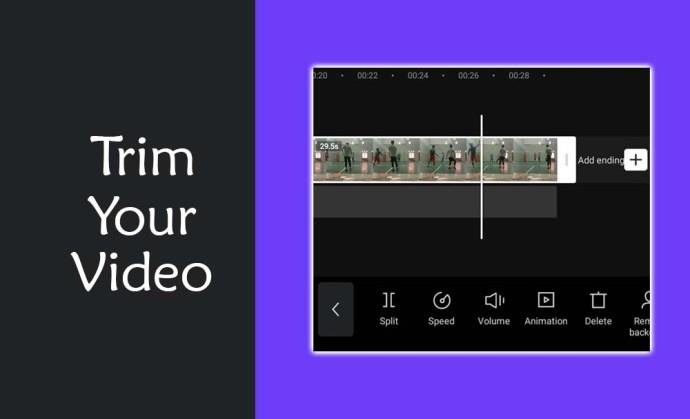
CapCut-videotrimmeren lader dig fjerne uønskede dele af videoklip. Med dette værktøj kan du forbedre kvaliteten af din video og få den til at se mere professionel ud. Alt du skal gøre er at trække de uønskede sektioner fra tidslinjen.
Opdel din video
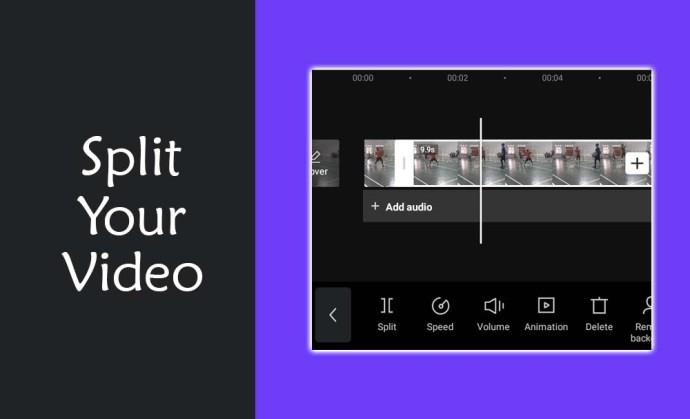
Du vil måske skære din video i dele for at tillade fri manipulation, indsættelse eller sletning af sektioner. Dette er præcis, hvad CapCut Splitting Tool er designet til at gøre. Vælg blot den sektion, du vil opdele. Selvom dette letter den nemme udskiftning af klip, gælder det også for lydfiler.
Flet dine videoer
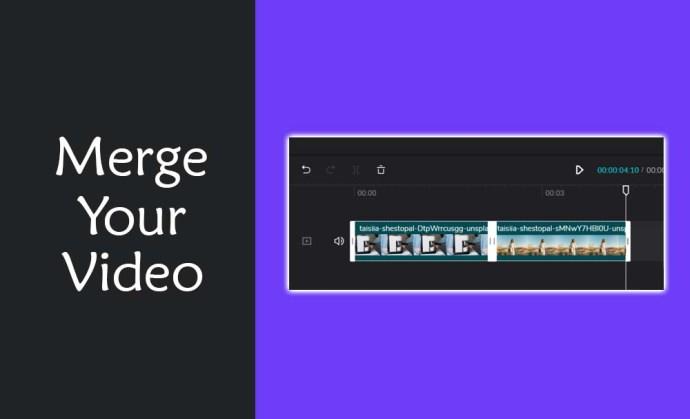
Hvis du vil skabe mere engagerende videoer, kan du flette klip med CapCut Video Merger. Dette værktøj lader dig importere forskellige videofiler og organisere dem i overensstemmelse med din foretrukne rækkefølge. Det giver dig også flere muligheder for at foretage væsentlige ændringer, specielt hastighedsjusteringer og anvendelse af overgange mellem klip.
Fjern eller skift din baggrund
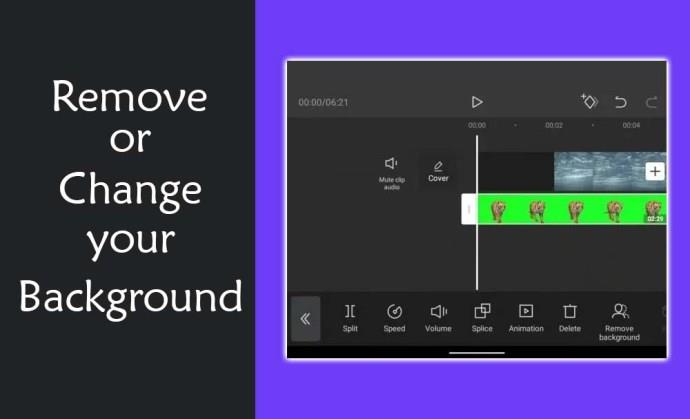
Videobaggrunde giver ofte prikken over i'et på videoer. Med Green Screen eller Chroma Keying-værktøjet kan du ændre, fjerne og erstatte et still- eller filmbillede. Dette spændende værktøj gør underværker i hænderne på en kreativ person, især indholdsskabere.
Tilføj lyd til din video
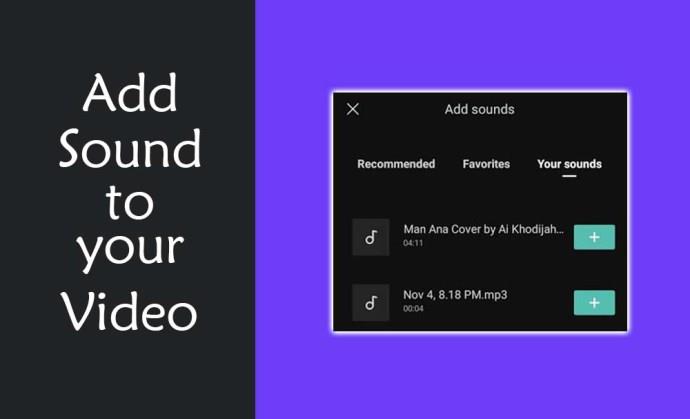
Selvfølgelig ville de fleste videoer ikke være komplette uden lyd. Musik tilføjer følelser og gør videoer mere engagerende. Dette gøres nemt med CapCut. Endnu bedre, appen giver adgang til royaltyfrie lydspor og lader dig indsætte personlige lydfiler og justere dem, så de passer til din video.
Tilføj filtereffekter til din video
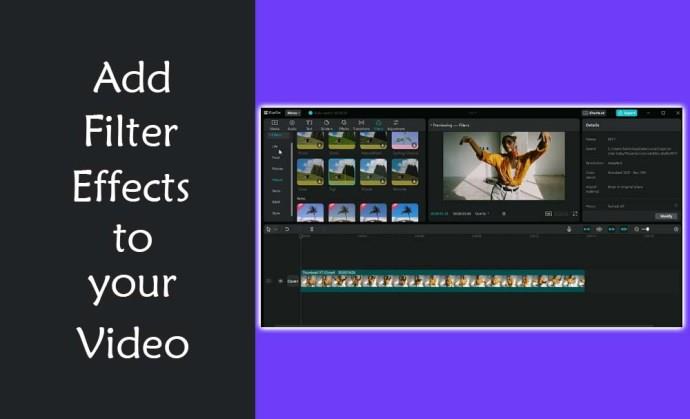
Filtre giver videoer et nyt udseende. Ligesom lyde kan de hjælpe med at fremkalde en række stærke følelser. Tilføjelse af filtre til din video, krydrer dem. Og CapCut har en lang række filtre at vælge imellem.
Føj følelser og tekst til din video
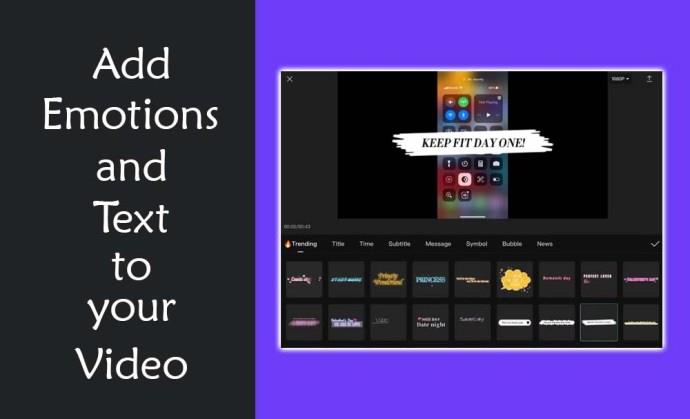
Med CapCut får du adgang til sjove klistermærker, tekster og emojis. Alt dette kan tage dine videoer til næste niveau.
Tilføj automatiske undertekster og billedtekster til din video
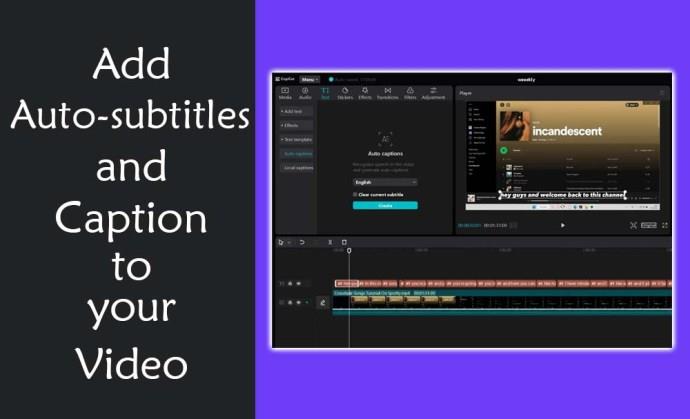
Automatiske undertekster kan hjælpe folk med at nyde videoer uden lyd. Uanset om det er for dem med hørevanskeligheder, eller blot for effekt, tilbyder CapCuts gratis redigeringsværktøj et væld af undertekst- og billedtekstmuligheder.
Brug skabeloner
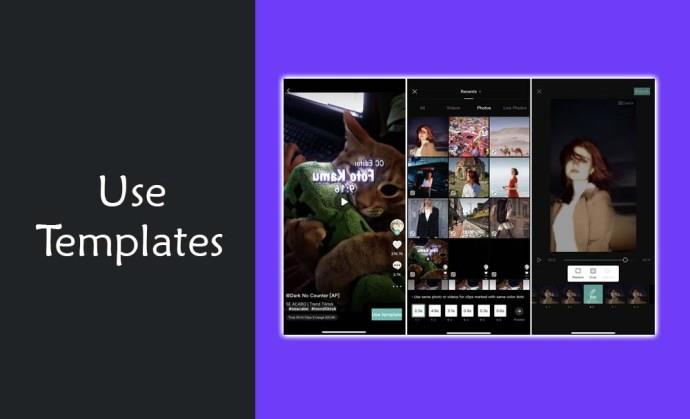
Hvis du vil lave en hurtig video, kan du bruge CapCuts skabeloner. Denne gratis videoeditor giver dig en bred vifte af farver og forskellige skabeloner, inklusive musik- og tekststile, til at skabe videoer på farten.
Juster hastigheden
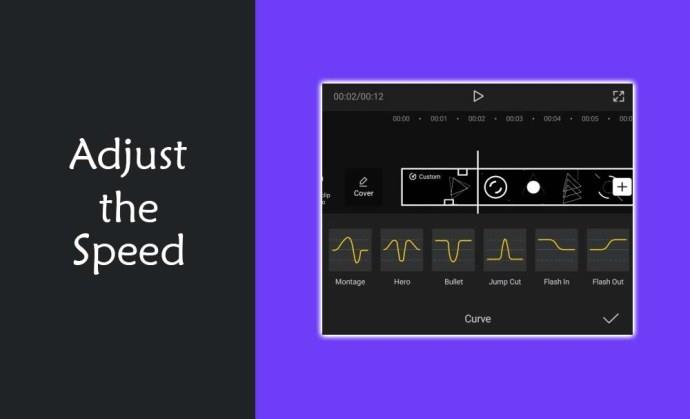
Overvejer du at justere bevægelsen af din video? Hvis det er tilfældet, vil du blive glad for at lære, at videoens hastighed eller bevægelse enten kan øges eller sænkes med CapCuts alsidige videoeditor. Det hele afhænger af den type video, du vil lave.
Yderligere gratis CapCut-redigeringsfunktioner
Ud over de gratis redigeringsfunktioner, der er gennemgået ovenfor, tilbyder CapCut gratis avancerede funktioner som Picture-in-Frame, Keyframe Animation og Video Stabilizer med specielle funktioner:
Picture-in-Frame: En anden måde at gøre dine billeder mere attraktive på er at sætte dem i rammer. I denne henseende svigter CapCut ikke sine brugere. Tværtimod giver det dig mulighed for at vælge mellem en bred vifte af slående rammer. Det tillader også kunstneriske talenters frie udtryk ved at tilføje personlige designs til rammerne.
Keyframe-animation: Selvom CapCut letter den nemme oprettelse af animation og fremmer overgange mellem flere effekter, kan rollen som "keyframe-animation" ikke undervurderes. På grund af sin fleksibilitet giver keyframe-animation ikke kun brugerne maksimal kontrol over flere kunstneriske transformationer, men hjælper også med at skabe tydelige videoer.
Videostabilisator: Uanset om det er professionel eller nybegynder, er det sidste, enhver bruger ønsker at se, en rystende video. Det er dog det problem, CapCuts videostabilisator er programmeret til at styre. Selv i situationer, hvor det er svært at skabe stabile videoer, vil CapCut-video afhjælpe problemet under redigeringsprocessen.
Videoredigering gjort let
Med CapCuts gratis videoredigerer behøver du ikke at være en erfaren videoredigerer eller have særlige redigeringsevner. Denne app er designet til at være nem at bruge og til at hjælpe dig med at skabe fantastiske videoer. Kast ind i blandingen, at du får alle ovenstående funktioner gratis, du kan ikke gå galt med CapCut-videoredigeringsprogrammet.
Har du nogensinde brugt den gratis CapCut video editor? Hvis ja, brugte du nogen af de funktioner, der er gennemgået i denne artikel? Fortæl os det i kommentarfeltet nedenfor.